音频合并最简单的方法?传统的音频编辑需要复杂的工具和技能,很多人可能觉得音频合并是一项技术性很强的工作,特别是在面对多个格式、音质和时长不一的音频文件时。然而,随着软件技术的发展和用户需求的变化,许多便捷的工具和方法已经出现,使得音频合并变得更加简单和直观。现在,无论你是专业的音频制作人,还是只是偶尔需要处理音频的普通用户,都能找到适合自己的解决方案。
尽管市面上有许多功能强大的音频编辑工具可以帮助我们合并文件,但问题并不仅仅在于能不能合并音频,而是如何高效、快速且不失音质地完成这一过程。毕竟,音频合并的目的不仅是为了减少文件数量,更是为了提高使用便捷性、便于分享和传输。因此,选择一种简洁有效的方法,不仅可以节省时间,还能避免复杂步骤所带来的困扰和不必要的错误。对于那些想要快速解决问题的用户来说,掌握合适的工具和方法尤为重要。
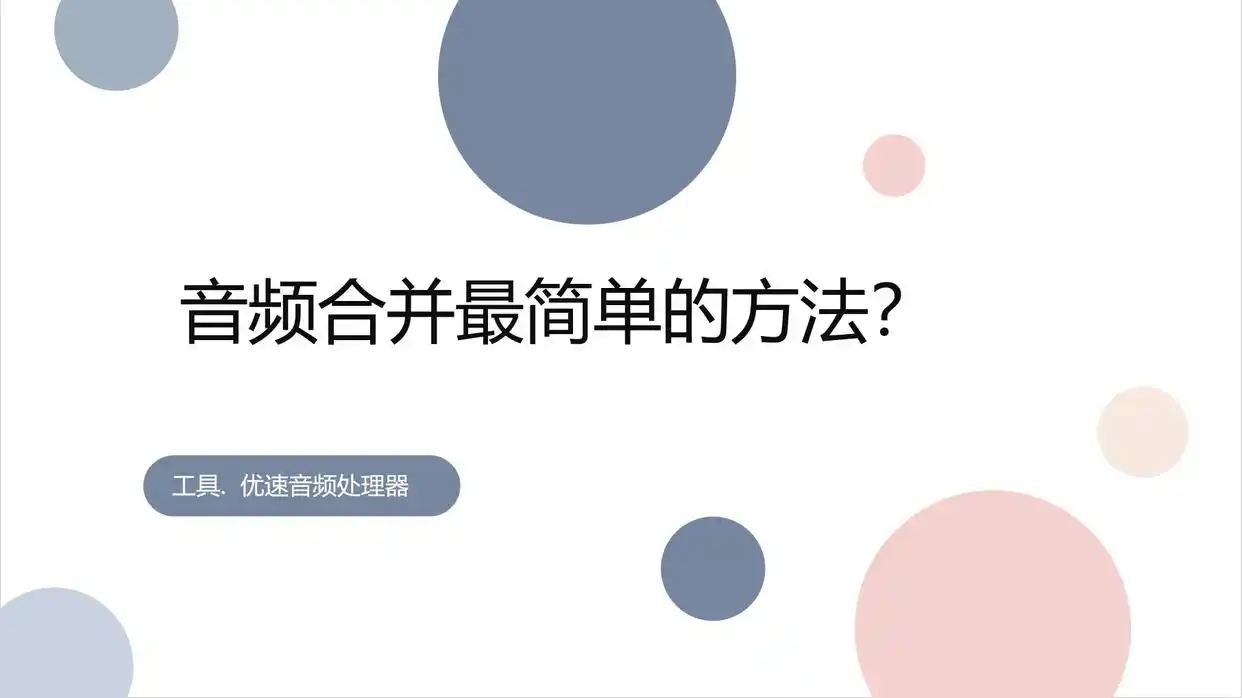
将音频合并在一起的方法一:使用“优速音频处理器”工具
步骤1,确保你的电脑已经下载并安装了最新版本的【优速音频处理器】。安装完成后,双击打开软件,进入主界面。左侧的功能菜单列出了所有可用的操作选项,找到并点击【音频合并】功能,准备进入下一步。
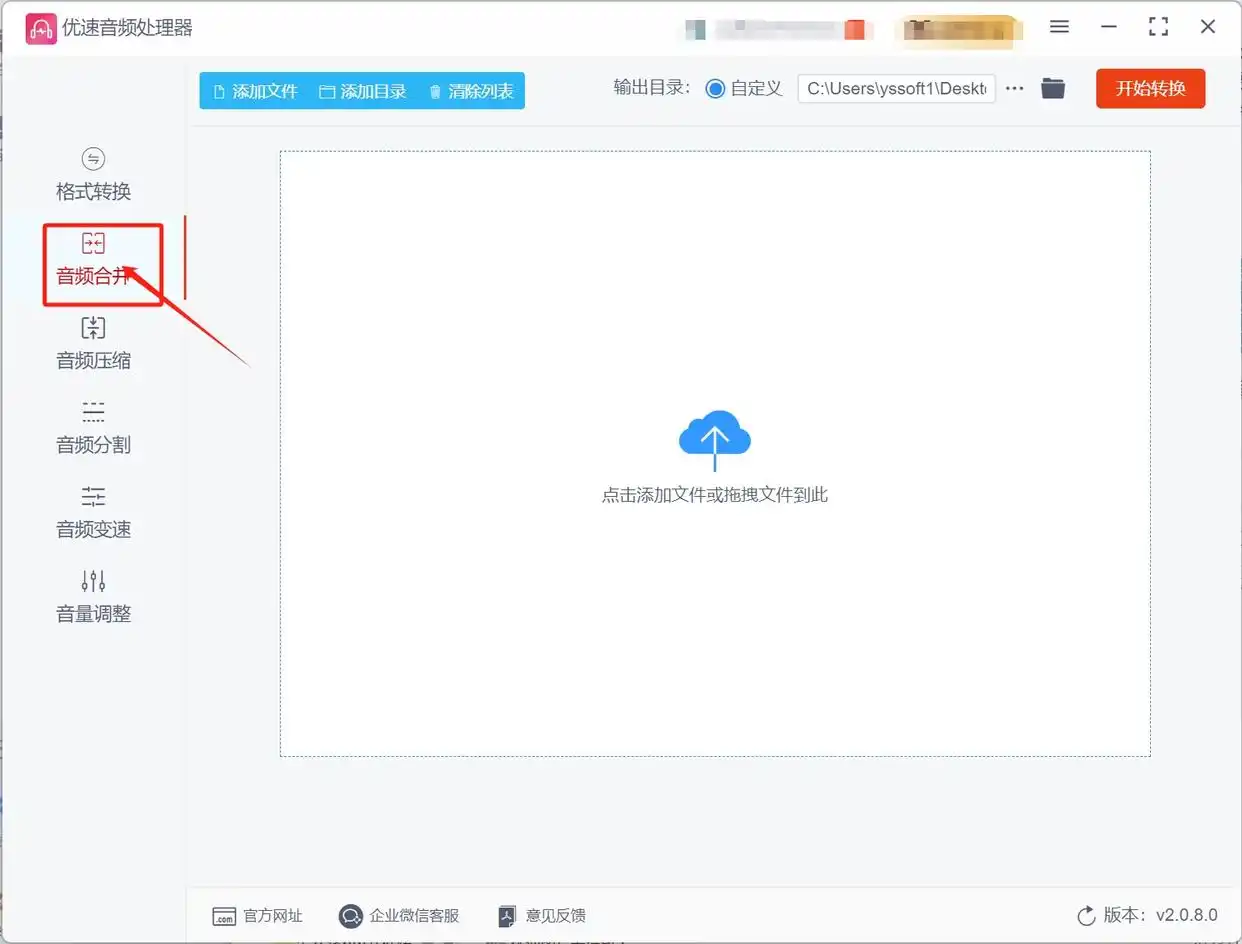
步骤2:点击界面中的【添加文件】按钮,选择你要合并的音频文件进行上传。如果你希望更加便捷,也可以直接将音频文件拖放到软件界面中,软件会自动识别并加载文件。
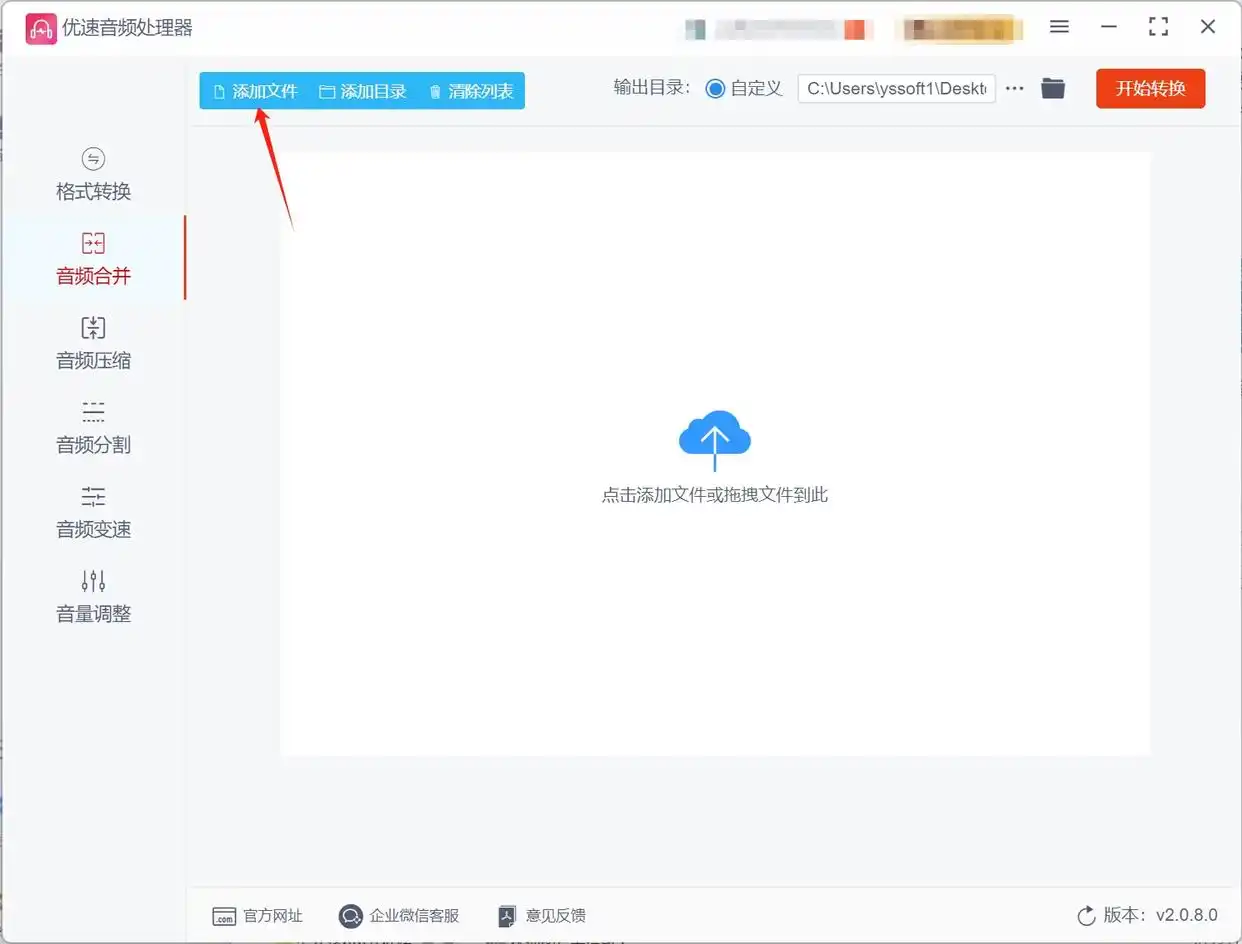
步骤3:在文件上传后,软件会按照文件添加的顺序来进行合并。如果你需要调整文件的合并顺序,只需点击文件列表中的蓝色箭头(位于文件名称右侧),上下拖动文件即可,轻松排列出你希望的合并顺序。
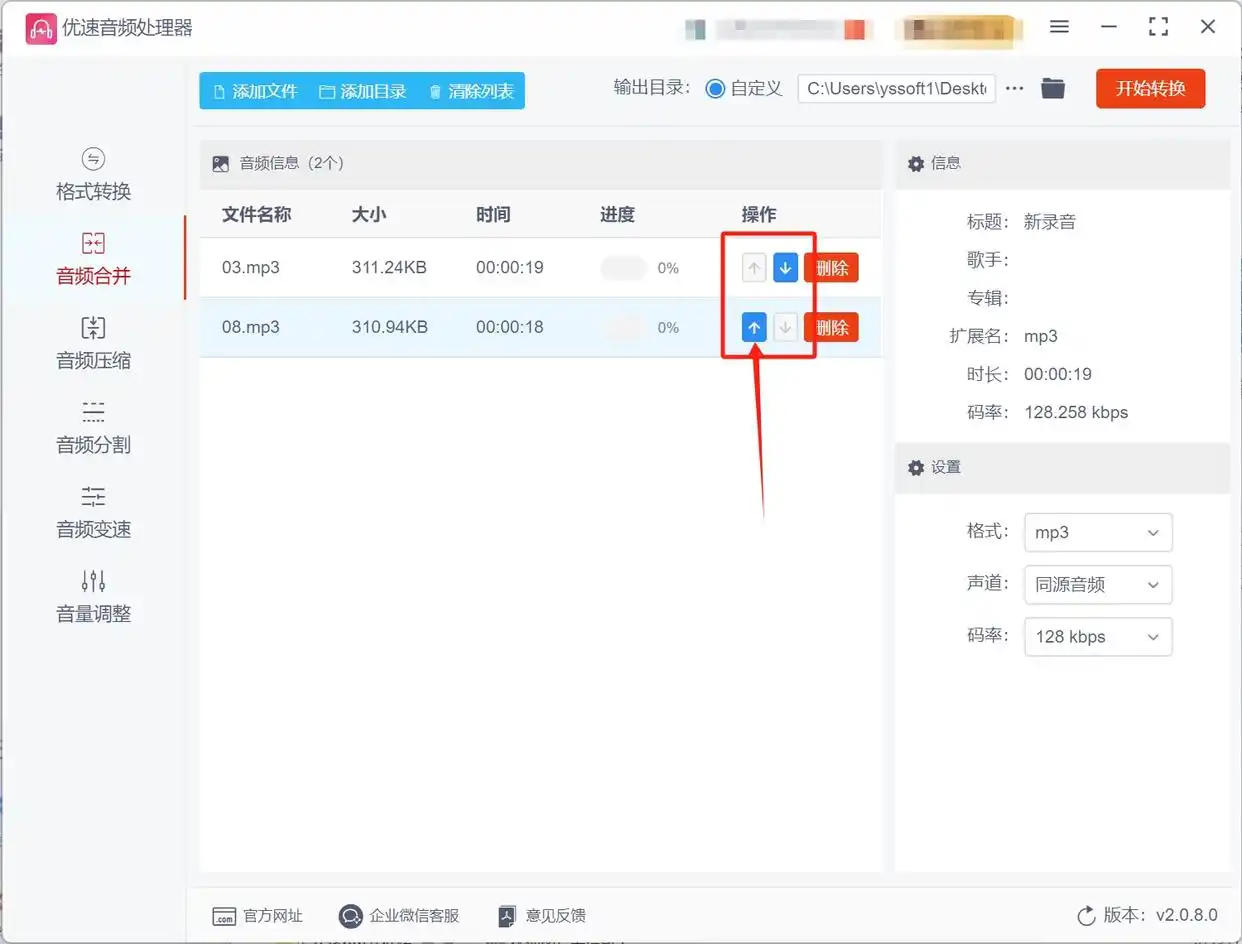
步骤4:接下来,点击软件下方的【输出目录】选项,选择合并后文件保存的位置。你可以手动指定一个文件夹,或者选择默认的保存路径。确保你记住文件保存的位置,以便之后能够轻松找到合并后的文件。设置完成后,点击【开始转换】按钮,软件将开始处理音频文件的合并工作。此时,合并任务会自动启动。你只需耐心等待,软件会在后台处理音频合并,无需其他操作。
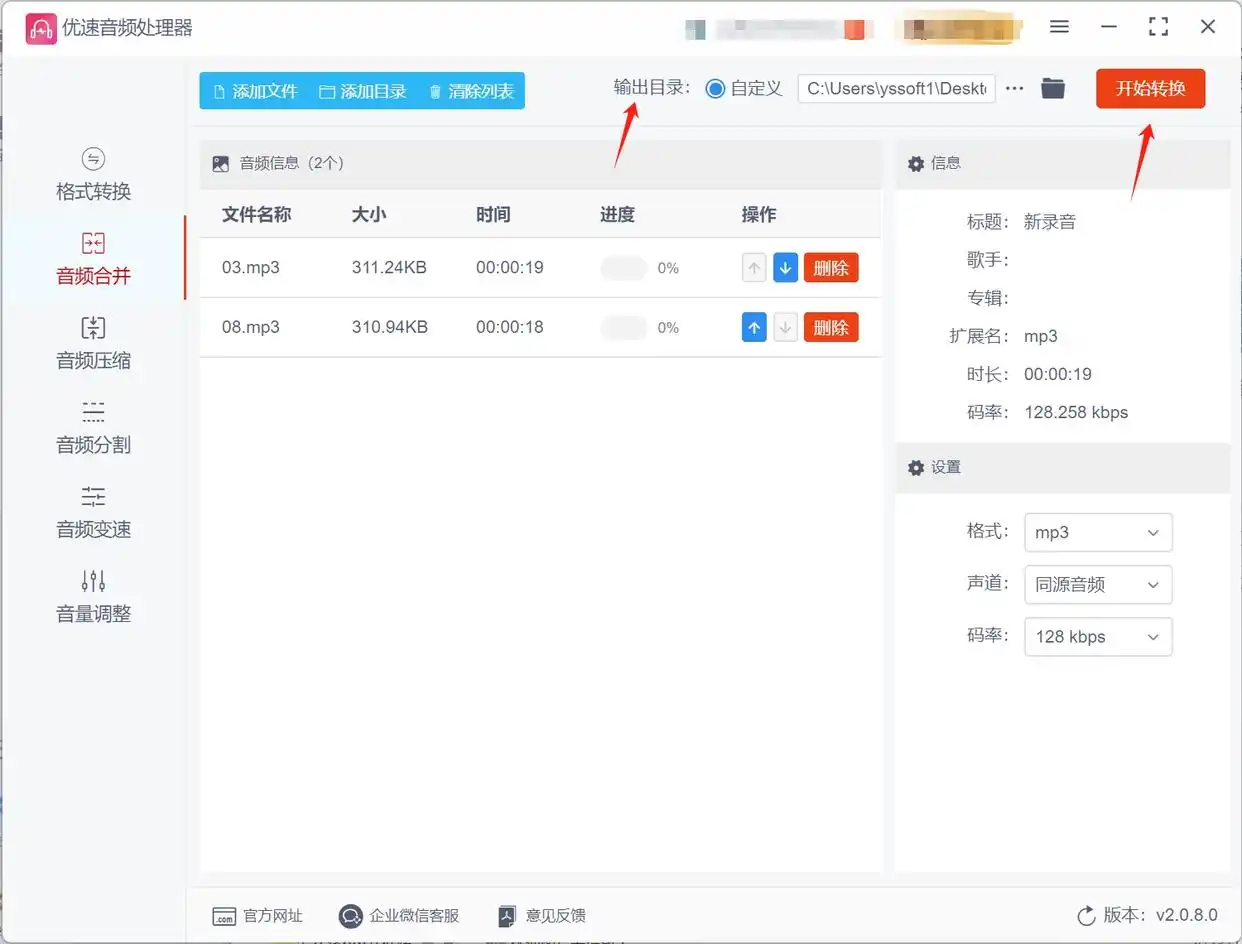
步骤5:当音频合并完成,软件会自动打开输出文件夹,提示任务已经成功完成。在文件夹中WhatsApp网页版,你将看到一个新的音频文件,它是所有已上传音频文件的合并结果。检查文件内容,确保合并顺序与你的需求一致,确认文件播放正常。
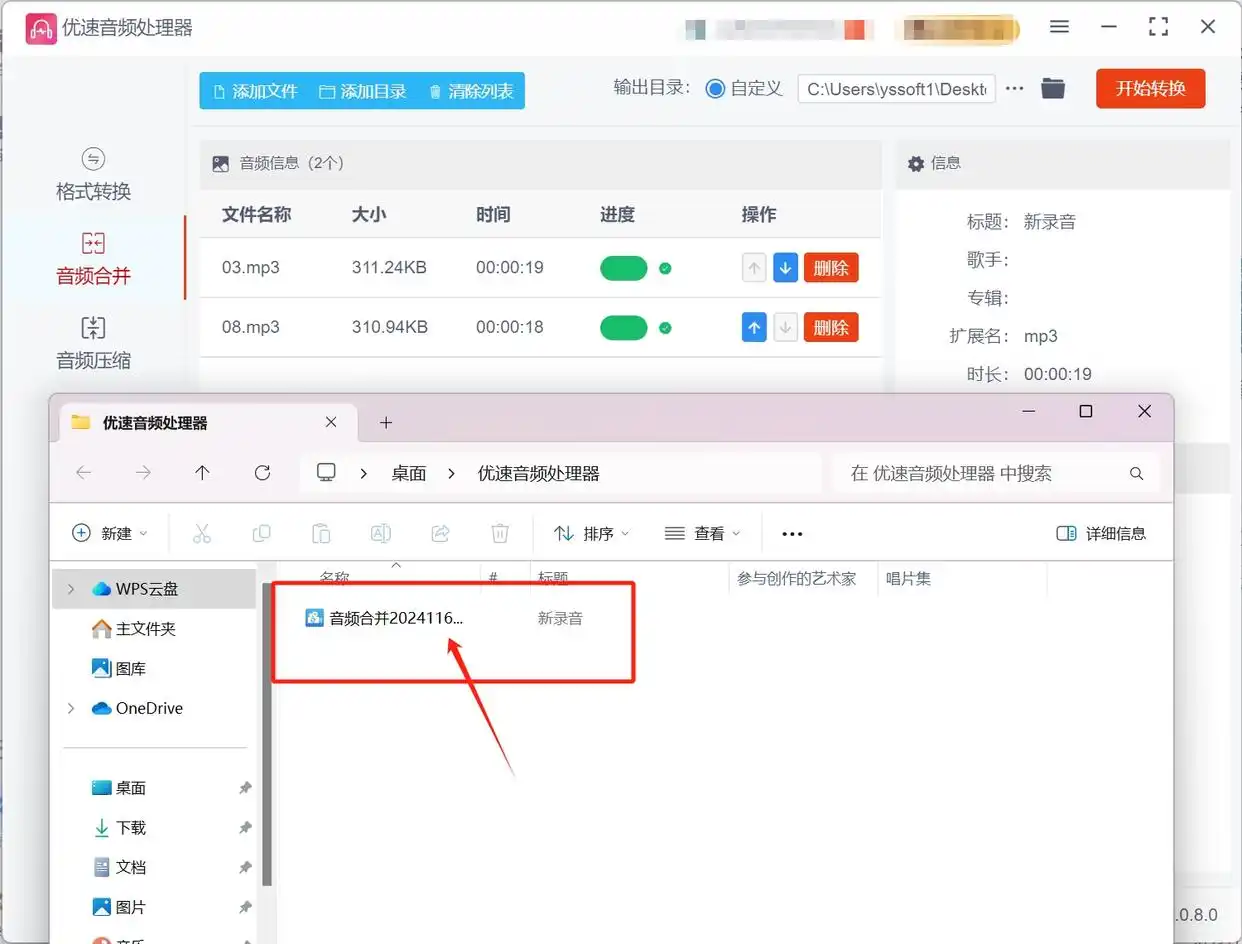
将音频合并在一起的方法二:利用“雅俊音频处理大师”软件工具
步骤1:首先,你需要从官方渠道下载并安装“雅俊音频处理大师”软件。安装过程非常简单,按照提示一步步完成即可。安装完成后,双击软件图标打开程序,进入主界面。在界面上,你会轻松找到“音频合并”功能按钮,点击它即可进入下一步。
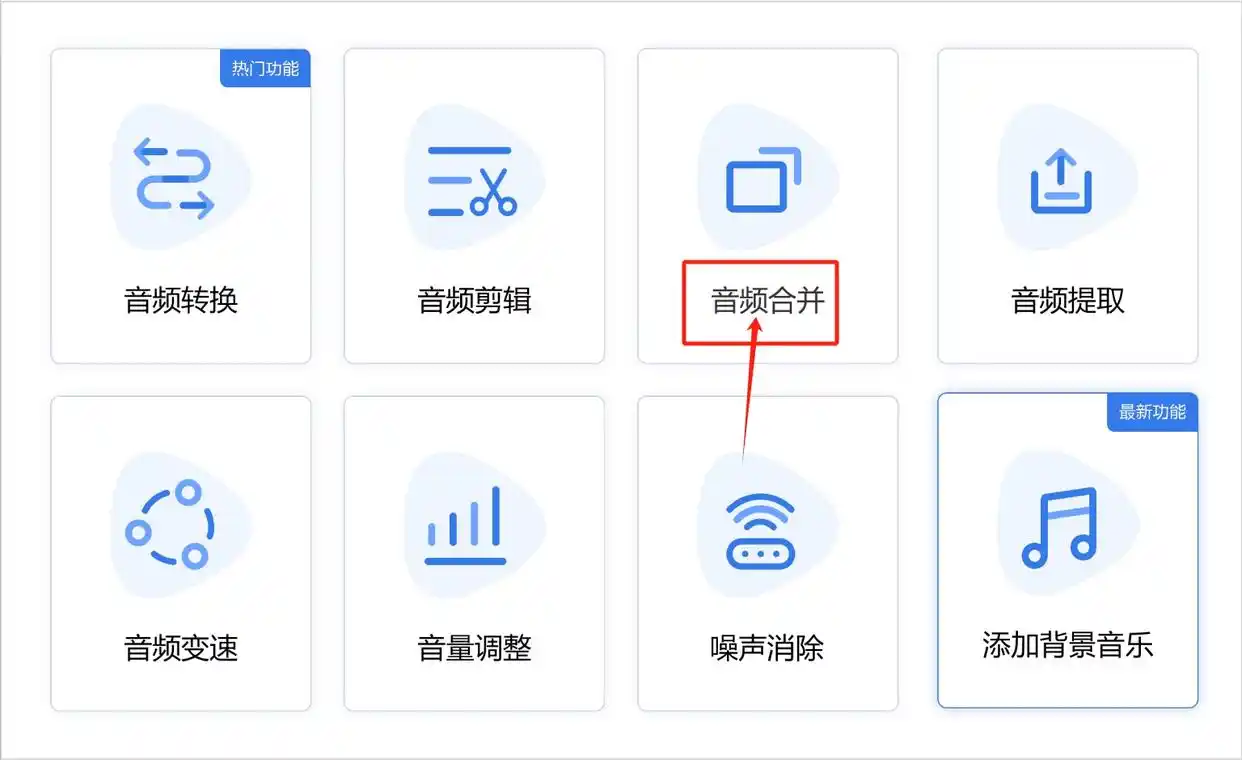
步骤2:进入音频合并界面后,你将看到一个“添加文件”按钮。点击该按钮,软件会弹出文件选择窗口。此时,你可以浏览并选择你希望合并的音频文件。选择完毕后,所有文件将被导入到软件中,你可以看到它们出现在文件列表中。
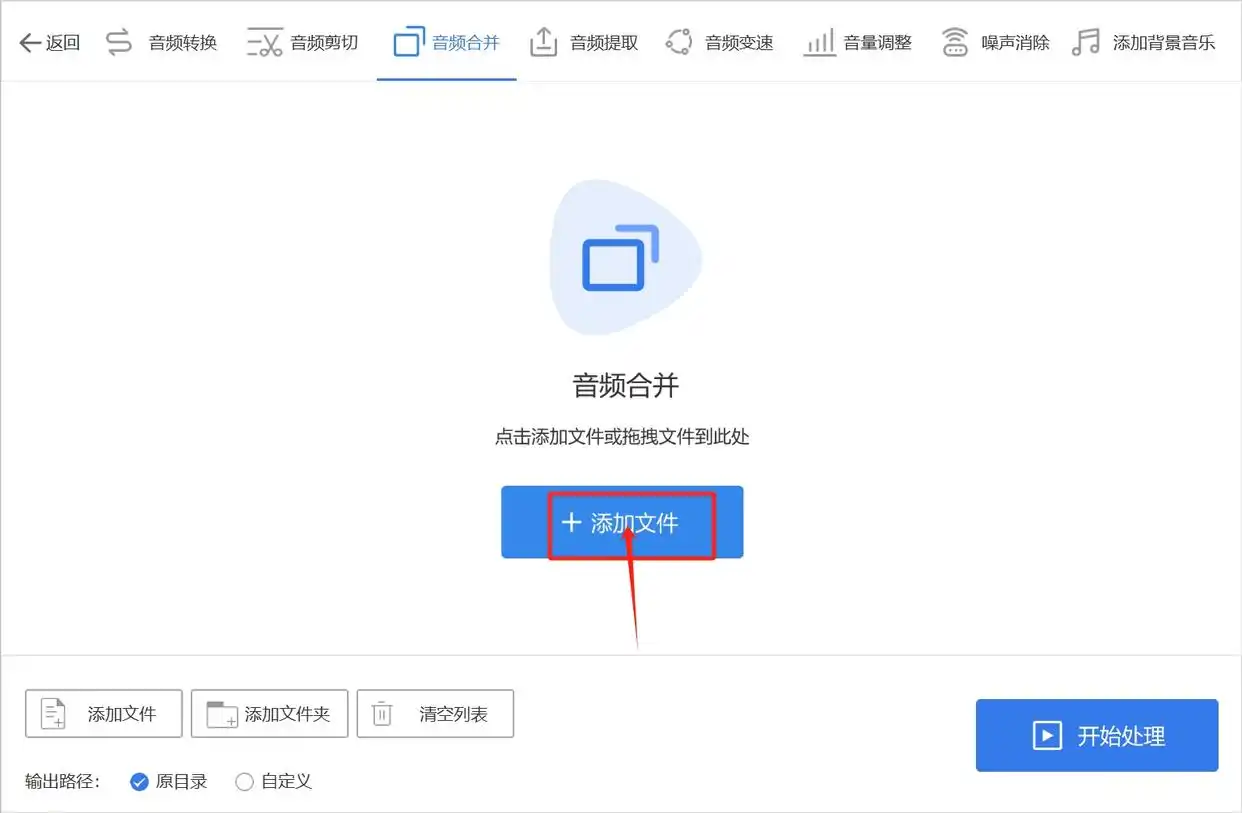
步骤3:文件导入成功后,你可以根据需要调整文件的顺序。在每个音频文件的右侧,会有“上移”和“下移”按钮,你可以通过点击这些按钮来重新排列音频文件的播放顺序。确保文件顺序符合你的需求后,点击界面右下角的“开始处理”按钮,软件将自动启动合并流程。
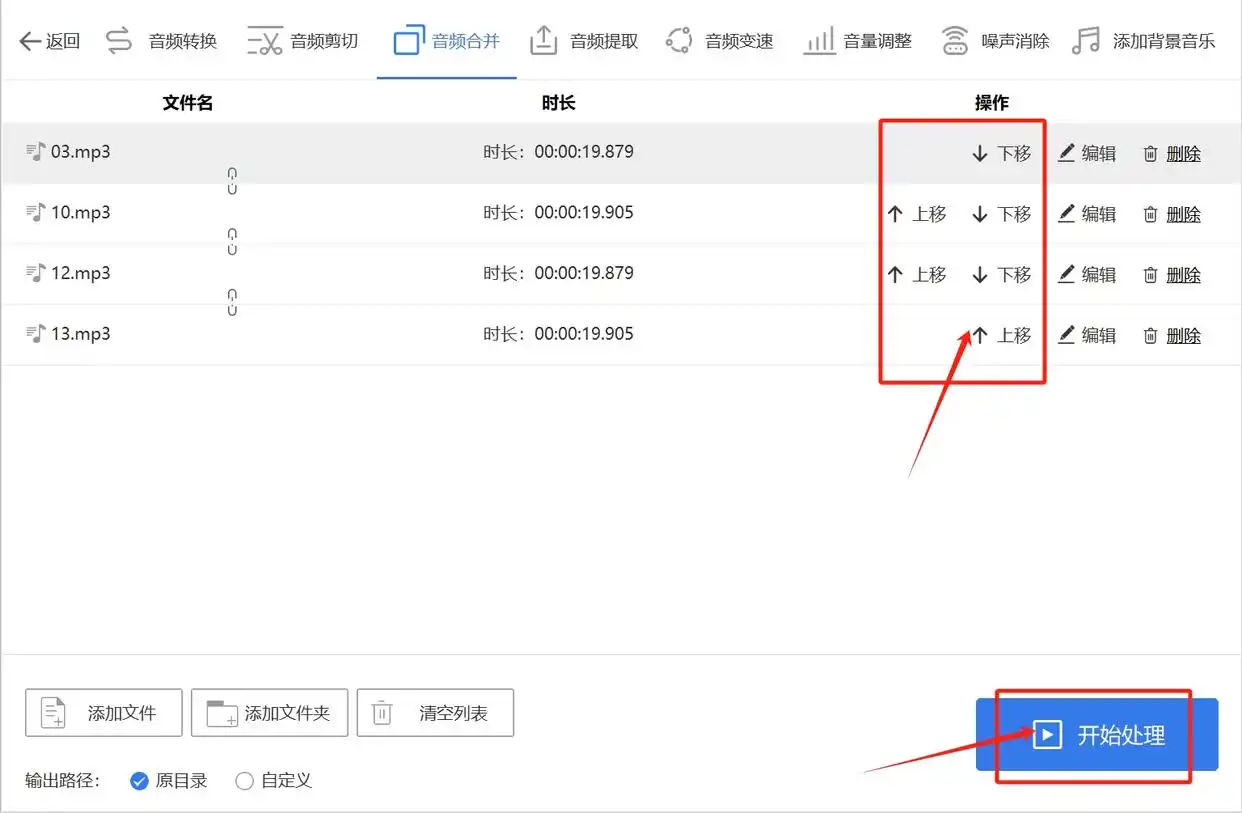
步骤4:当音频合并完成后,软件会提示你选择保存位置。你可以选择一个文件夹,或者直接查看软件自动指定的输出目录。合并完成的音频文件将在该目录中生成,你可以随时查看并使用它们。
将音频合并在一起的方法三:借助“HYISFD”在线音频处理工具
步骤1:想要快速合并多个音频文件,但不想下载复杂的软件?“HYISFD”是一个简单高效的解决方案。首先,打开浏览器并搜索“HYISFD”工具网址。进入网站后,你将看到各式各样的音频编辑功能。找到并点击“音频合并”选项,进入合并功能界面。
步骤2:进入音频合并页面后,找到并点击“添加音轨”按钮。此时,工具会弹出文件选择窗口,允许你从本地计算机中选择需要合并的音频文件。你可以一次性上传多个文件,或者根据需要逐一上传。上传完成后,你会看到所有音频文件被列出,并按上传顺序显示。
步骤3:确保音频文件按照正确的顺序排列,你可以通过拖动文件来调整顺序。有些工具还提供其他设置选项,比如音频格式选择或是否进行格式转换。如果一切准备好,点击“合并”按钮,工具将自动开始处理你的文件。此时,你可以耐心等待,工具会将所有音频文件合并成一个新文件。
步骤4:音频合并完成后,系统通常会自动跳转到一个下载页面。在这个页面中,你会看到一个明显的“下载”按钮。点击下载按钮后,合并后的音频文件将被保存到你的电脑上。下载完成后,你可以在本地文件夹中找到并使用这个全新的音频文件。
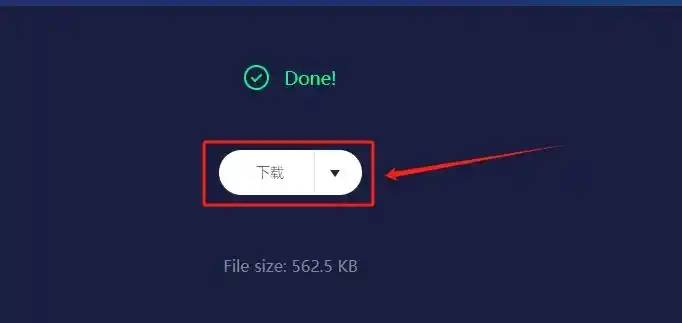
将音频合并在一起的方法四:借助“Qcemonpio”软件工具
步骤1:打开Qcemonpio
首先,确保你已经安装了 Qcemonpio,并打开它。如果没有安装,可以从官方网站下载并安装。
步骤2:导入音频文件
点击 “文件” 菜单中的 “打开”(或者直接使用快捷键 Ctrl+O),选择你要合并的音频文件。
你可以导入多个音频文件,每次导入一个文件,它会在 Qcemonpio 中打开一个新的标签页。
步骤3:将音频文件拖到同一轨道
打开一个音频文件后,点击并按住文件的音频波形(即音频文件的显示区域),然后 拖动 它到另一个音频文件的末尾。
如果你有多个音频文件,可以将它们逐一拖动到同一个时间线或轨道上。这样,它们会按顺序拼接在一起。
步骤4:排列音频文件顺序
如果你有多个文件要合并,只需要拖动音频文件的波形图像,调整它们的顺序。
确保每个音频文件之间没有重叠,按正确的顺序排列好。
步骤5:调整音频文件间的过渡(可选)
如果需要,你可以使用 Qcemonpio 中的 淡入/淡出 效果来平滑过渡:
选中两个音频文件的接缝部分。
点击上方的 “效果” 菜单WhatsApp网页版,选择 “淡入” 或 “淡出” 进行调整。
步骤6:导出合并后的音频
完成所有音频文件的合并后,点击 “文件” 菜单中的 “导出” 选项,选择合适的音频格式和保存路径。
在弹出的对话框中,选择输出的文件格式(如 MP3、WAV、FLAC 等),然后点击 “保存”。
将音频合并在一起的方法五:利用“Flssiam”在线工具
步骤1:打开 Flssiam
首先,确保你已经安装并打开了 Flssiam。如果没有安装,可以从官方网站下载并安装。
步骤2:导入音频文件
打开 Flssiam 后,点击 “文件” 菜单中的 “打开”,选择你要合并的音频文件。
Flssiam 允许一次性打开多个文件,你可以按住 Cmd 键(Mac)或 Ctrl 键(Windows)选择多个音频文件,导入到 Flssiam。
步骤3:拖动音频文件到同一项目
导入文件后,它们会显示在 Flssiam 的编辑窗口中。你可以使用拖放的方式将不同的音频文件放置在同一个轨道上。
确保每个音频文件之间没有重叠,并按照你希望的顺序排列它们。
步骤4:对音频文件进行调整(可选)
如果你需要对音频文件之间的连接进行调整,可以:
修剪 或 裁剪 音频:选择你想要删除的部分并按 删除 键。
淡入/淡出效果:如果你需要平滑过渡,可以选择音频文件的接缝部分,并添加淡入或淡出效果。
步骤5:合并并导出
调整好音频顺序后,选择 “文件” 菜单中的 “导出” 选项。
在弹出的对话框中,你可以选择输出的音频格式(如 MP3、AAC、WAV、AIFF 等)。
确定文件保存路径后,点击 “保存”WhatsApp网页版,Flssiam 会将所有音频合并并导出为一个新的文件。
至此,我们已全面解析了将两个音频文件无缝合并的四大操作步骤。深入实践这一流程后,你会发现,音频合并的过程远比想象中简单直观,它无需像Photoshop那样深厚的专业技能支撑。此类音频编辑软件的核心价值,在于其即取即用的实用性,它们更像是园艺工作中不可或缺的铁锨,专为解决特定问题而设计。
